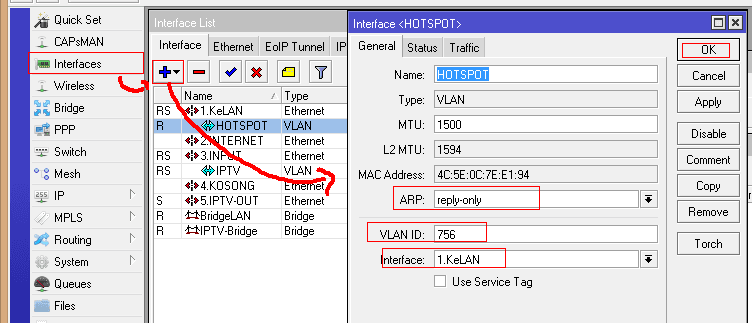Ini adalah tutorial cara membuat WiFi hotspot umum/public (tidak menggunakan sistem voucher) yang aman sebagai fasilitas gratis di rumah, kantor, sekolah, kampus, taman, gym, toko, mall atau tempat umum lain nya.
Semua orang bisa pakai tanpa perlu mengetahui password ataupun voucher wifi.
Karena sifatnya open maka jaringan wifi ini perlu pengamanan, khususnya jika menyatu dengan jaringan internal atau LAN.
Disini kamu akan membuat jaringan WiFi hotspot umum menggunakan jaringan yang sudah ada (jaringan LAN) tapi client hotspot tidak bisa mengakses jaringan lokal internal kantor mu.
Jadi jaringan internal mu bakal aman, karena pemakai WiFi tidak bisa masuk ke jaringan lokal/LAN.
Baca : Cara membuat voucher WiFi , jika kamu ingin membuat usaha/bisnis jualan wifi hotspot.
Daftar Isi :
Membuat jaringan WiFi Hotspot yang Aman
Cara membuat WiFi hotspot untuk rumah, instansi, sekolah, kampus dan kantor berbeda dengan hotspot milik RT RW NET.
Karena hotspot jenis ini biasanya tidak menggunakan sistem voucher alias dibuka secara gratis sehingga semua orang bisa menggunakan internet tanpa login.
Model jaringan ini perlu pengamanan extra mengingat ada jaringan internal (LAN Office) yang bercampur dengan jaringan open wifi hotspot tadi.
Kamu wajib membuat jaringan wifi hotspot public yang terpisah dengan jaringan lokal, walau secara fisik menggunakan infrastruktur jaringan yang sama.
Kamu Perlu Router
Kamu bisa menggunakan perangkat wireless router modem bawaan ISP (misal indihome) untuk membuat WiFi dirumah tanpa perlu beli tambahan alat.
Tapi kekurangan nya kamu tidak bisa mengatur pembagian bandwidth.
Akan menjadi masalah jika digunakan lebih dari satu orang(salah satu client akan menghabiskan bandwidth ketika download dan streaming dan cliet lain akan lemot).
Untuk mengatasi masalah ini kamu perlu perangkat tambahan “Router” yang fungsinya untuk membagi bandwidth secara adil dan merata.
Mikrotik biasanya digunakan untuk membuat jaringan yang lebih aman seperti pada jaringan wifi kantor, kampus, sekolah.
Apa Bedanya Jaringan Wireless Dengan WiFi?
Jaringan Wireless adalah istilah umum untuk jaringan komputer tanpa kabel yang menggunakan signal elektromagnetik dan udara sebagai media penghantarnya.
Karena jaringan WiFi dirancang untuk gadget, maka jangkauannya dibuat sangat terbatas agar tidak menimbulkan efek negatif terhadap manusia.
Penggunaan frekuensi jaringan wireless outdoor jarak jauh tidak hanya menggunakan 2G dan 5G tapi juga menggunakan frekuensi lain yang diperbolehkan oleh pemerintah.
Berbeda dengan jaringan WiFi yang jangkauan nya hanya ratusan meter yang biasa menggunakan frekuensi 2.4GHz dan 5GHz dengan power yang rendah agar tidak mempengaruhi peralatan lain seperti radar,sistem penerbangan,telemetri dll.
Baca penjelasan lengkap di : Belajar dasar jaringan wireless dan WiFi
WiFi Hotspot Seperti Apa Yang Akan Kita Buat?
Kamu akan membuat WiFi hotspot gratis yang biasanya diperuntukan untuk umum.
Misalnya untuk sekolah, taman, super market, swalayan, kantor, rumahsakit, alun-alun, stadion dan sejenisnya.
Hotspot yang akan kamu buat punya fitur khusus yaitu client hanya bisa internetan tapi tidak bisa mengakses jaringan lokal LAN.
Wifi Hotspot kantor mu punya fitur canggih layaknya buatan profesional seperti:
- Cllient otomatis konek ke internet dengan DHCP Server
- Bisa Block client (HP ataupun laptop)
- Mengatur kecepatan internet client
- Mematikan dan menghidupkan internet otomatis
- Anti hack
- Multi SSID dengan VLAN
- Sistem Voucher Hotspot
- Memisahkan jaringan internal dengan wifi
Bagaimana Mengisolasi Jaringan WiFi dengan Lokal?
Untuk skenario tertentu seperti saya yang bekerja sebagai IT admin perusahaan dituntut untuk bisa memisahkan jaringan WiFi hotspot dengan jaringan internel kantor agar tidak kena hack oleh pengguna hotspot.
Dengan VLAN dan Firewall kamu bisa memisahkan jaringan hotspot dengan jaringan komputer internal di instansi/kantor tempat kamu bekerja.
Dengan begini tidak ada kesempatan bagi hacker untuk masuk ke jaringan internal perusahaan yang berisi server dan komputer para karyawan, walaupun secara fisik pengguna hotspot,karyawan dan server menggunakan jaringan fisik yang sama.
Persiapan Membuat Jaringan WiFi Hotspot
Untuk membuat jaringan WiFi hotspot yang terisolasi atau terpisah dengan jaringan lokal kamu tidak perlu membangun jaringan baru, karena masih bisa memanfaatkan jaringan kantor yang telah terpasang.
Kita hanya akan memanfaatkan fitur di mikrotik untuk mengamankan jaringan agar orang/pengguna wifi hanya bisa mengakses internet tapi tidak bisa mengakses jaringan lokal.
Topologi jaringan yang akan saya buat di tutorial ini terlihat seperti ilustrasi gambar dibawah ini:

LAN (Jaringan Komputer Lokal)
Jaringan LAN sederhana ini biasa terdiri dari kabel utp untuk mengkonekan komputer dengan switch, switch berfungsi sebagai pencabang/penghubung/titik temu/ antar komputer agar bisa saling berkomunikasi.
Swith hanya bisa menghubungkan komputer yang menggunakan IP dengan network yang sama,
jika ada 2 network di satu jaringan dan terhubung ke switch maka keduanya tidak bisa saling berkomunikasi.
ROUTER
Komputer di Jaringan LAN punya IP lokal dengan network tersendiri,begitujuga dengan komputer dan server di jaringan internet yang menggunakan IP public.
Router berfungsi sebagai penghubung/jembatan komunikasi antara 2 jaringan komputer yang berbeda,mengamankan dan mengatur lalulintas paket data di jaringan.
Router mutlak diperlukan karena menjadi otak dari sistem hotspot yang akan kamu buat,
dari router inilah kamu bisa mengatur lalulintas data di jaringan seperti sharing internet, membatasi kecepatan internet client, membuat voucher, memblock akses client dan masih banyak lagi.
Saya menggunakan Mikrotik RB750G R3 yang saya beli di Bukalapak kisaran harga mulai Rp 790.000,- | Cek harga di Bukalapak.
Wireless Access Point
Radio Wireless AccessPoint berfungsi sebagai pemancar signal wifi yang akan menjadikan daerah disekitar AP menjadi WiFi hotspot.
Kamu akan memerlukan radio wireless AP yang sudah mendukung fitur VLAN agar jaringan wifi hotspot yang kamu buat benar-benar aman dan tidak mengganggu jaringan internal LAN yang telah ada.
Saya menggunakan UniFi sebagai perangkat pemancar hotspot nya,untuk hasil terbaik.
Saya sudah membuat panduan cara memilih seri UniFi sehingga kamu bisa memilih seri UniFi sesuai kebutuhan dan kapasitas hotspot yang akan kamu buat.
Untuk cara pembuatan jaringan dan topologi pemasangan WiFi AP kamu bisa lihat di artikel : Cara membuat jaringan WiFi sendiri dari nol
Setting Mikrotik Untuk Membuat WiFi Hotspot
Ada banyak router yang bisa kamu pilih dan gunakan untuk membuat hotspot,namun saya menggunakan router mikrotik karena harganya murah dan mempunyai fitur yang sangat lengkap.
Ingat routerlah yang memegang peranan penting pada sistem hotspot yang akan kamu buat,
kamu akan mensetting router mikrotik sedemukian rupa untuk membuat sistem hotspot dengan fitur yang telah kita bahas sebelum nya.
Jika kamu belum punya router kamu bisa medapatkan nya mulai Rp 790.000,- di Bukalapak,untuk jaringan kecil menengah seperti rumah,kantor,sekolah bisa menggunakan router yang murah saja seperti Mikrotik RB750G R3.
Aktifkan NAT di Router Mikrotik Mu
NAT digunakan untuk ngeshare koneksi internet ke jaringan lokal yang ada dibalik router,
jadi pastikan kamu telah mengaktifkan fitur NAT agar semua network yang diset di router bisa terkoneksi ke internet.

Ikuti langkah dibawah ini untuk share internet dengan mengaktifkan fitur NAT di mikrotik
- Klik IP lalu pilih Firewall
- Plih tab NAT lalu klik tanda plus
- Chain : pilih srcnat
- out interface : Pilih sumber internetmu, saya menggunakan speedy dengan interface PPPoE yang saya berinama “Spidol” (Jangan tersinggung ini buat lucu-lucuan aja kok)
- Pindah ke tab Action kamu pilih masquerade pada action
- Klik OK untuk menyimpan
Membuat Dan Mengatur VLAN
VLAN digunakan agar jaringan hotspot yang kamu buat lebih flexibel dan terpisah dari jaringan local LAN yang telah ada.
VLAN juga digunakan untuk membuat multi SSID,misalnya satu radio wireless access point(AP) memancarkan 2 SSID dengan fungsi dan layanan yang berbeda.
Ini jelas bisa menghemat biaya pembuatan jaringan LAN fisik karena kamu bisa membuat jaringan LAN secara virtual diatas jaringan LAN fisik yang telah ada dengan fungsi yang sama.
Dalam kasus ini kamu tidak usa membuat jaringan baru hanya untuk membuat jaringan WiFi hotspot yang terpisah dengan jaringan lokal yang telah ada,
dengan memanfaatkan VLAN kamu bisa membuat jaringan LAN secara virtual yang benar-benar terpisah dengan jaringan lokal dan berfungsi seperti jaringan fisik.
1. Buat VLAN Interface di Mikrotik
- Interface> klik pada tanda + lalu pilih VLAN
- isi Name dengan namaVlan kamu misal : HOTSPOT
- isi VLAN ID dengan IDVLAN yang akan kamu buat bebas aja ini ngisinya pake angka misal :756
- Pilih Interface dengan interface mana yang akan kamu pakai buat VLAN Misal:1.keLAN
- ARP wajib diubah ke reply-only agar WiFi mu lebih aman.
2. Berikan Nama untuk setiap lobang ethernet di routermu dengan nama yang mudah dipahami agar gampang pada saat perbaikan.
Pada dasarnya Vlan ini nginduk di LAN tetapi tidak bisa langsung digunakan(Konek) jika kita tidak memasukan ID VLAN yang sama dengan ID VLAN di mikrotik kita.
Jadi perangkat yang akan menggunakan VLAN harus berada di interface yang sama dengan interface VLAN dibuat.
Pada contoh diatas, perangkat yang akan menggunakan VLAN harus berada di interface 1.KeLAN
Menyiapkan IP dan DHCP Server
Agar client yang terkonek ke wifi bisa langsung berinternet maka kamu harus menyiapkan ip address yang akan dipakai oleh setiap calon cllient.
Alokasi ip bisa kamu buat menggunakan fitur ip pool ,
sedangkan DHCP server berperan untuk memberikan ip yang telah dialokasikan di ip pool ke perangkat yang terkonek ke wifi sehingga bisa konek internet otomatis tanpa setting.
1.Membuat IP Address Untuk Hotspot
Perangkat client hotspot perlu ip address private agar bisa terkonek ke internet,
disini kamu akan membuat ip address kelas C dan menentukan subnetnya untuk menentukan berapa jumlah client maximal ip address yang akan kamu dapat.
Lengkapnya kakmu bisa belajar subnetting dan cara menentukan jumlah host dengan menghitung subnet di artikel memahami dan cara menghitung subnet.

- IP >Address> klik tanda + > masukan IP Address dan subnet serta Interface vlan hotspot yang kamu buat sebelum nya.
Pada gambar diatas menjelaskan bahwa router menggunakan ip address 192.168.56.1 yang dipasang pada interface VLAN dengannama hotspot
Netmaskbit /27 menjelaskan bahwa pada network dengan ip tersebut mempunyai jumlah host yang bisa digunakan maximal 30 dimulai dari 192.168.56.1 – 192.168.56.30.
2.Membuat IP Pool Untuk WiFi
Dengan netmask bit /27 maka kamu hanya bisa mengalokasikan 30 dikurang satu untuk client hotspot mu,ingat ip pertama yaitu 192.168.56.1 telah digunakan oleh routermu.
Maka kamu hanya bisa mengalokasikan ip mulai 192.168.56.2 hingga 192.168.56.30

- Pada Winbox klik menu IP lalu pilih Pool
- klik pada tanda +
- Masukan range ip yang akan dipakai misal: 192.168.56.2-192.168.56.30
- Klik OK untuk menyimpan
3.Membuat DHCP Server untuk Hotspot
Simpelnya DHCP server ini yang akan mendistribusikan ip yang ada di ip pool kepada perangkat yang terkoneksi ke hotspot agar bisa konek internet secara otomatis tanpa nyeting ip secara manual.
DHCP server ini melayani per interface yang telah kamu tentukan,pastikan kamu memilih interface vlan hotspot yang telah kamu buat agar DHCP bisa berjalan di hotspot mu.
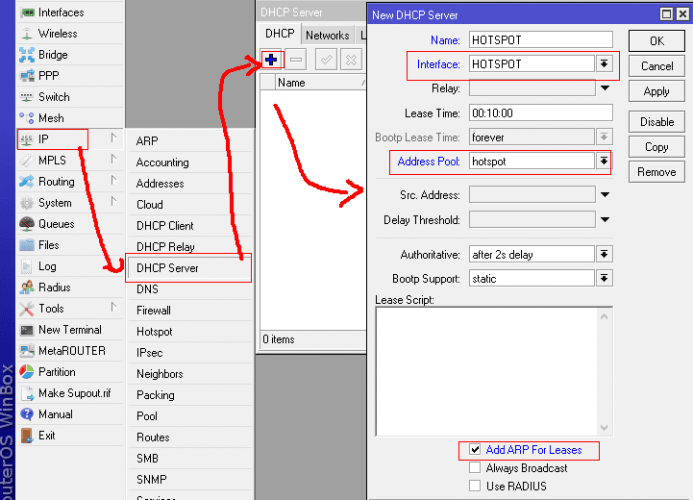
- IP >DHCP Server > klik + >Beri nama “terserah yang kamu suka” pada kotak Name
- Interface : pilih nama VLAN interface yang telah kamu buat sebelum nya
- Address pool: pilih nama ip pool yang telah kamu buat sebelum nya
- Wajib centang pada Add ARP for Leases agar mac address perangkat yang mendapat ip dari dhcp otomatis ditambahkan ke arp-table.
- Lease Time adalah waktu yang kita berikan kepada client untuk memakai ip dari DHCP server,jika dalam waktu tersebut client masih online maka waktu akan diperpanjang,dan jika dalam waktu yang ditentukan client nya uda gak pake/diskonek maka IP tersebut bisa digunakan oleh client lain
Agar client mendapat informasi network secara lengkap untuk diterapkan di perangkatnya maka kamu harus memasukan informasi network di tab network

- IP> DHCP Server >Pilih tab networks
-Address :isikan ip network untuk ip hotspot
-Gateway : isikan IP yang dipasang pada interface hotspot
-Netmask : isikannetmask dari ip network hotspot
-DNS Server : isikan IP router mikrotik mu - Klik ok untuk menyimpan
Jika kamu kesulitan dalam menghitung atau menentukan ip host subnet kamu bisa menggunakan tools subnet mask calculator yang cara penggunaan nya bisa kamu lihat di tutorial cara menghitung subnet
Mengatur Kecepatan Bandwidth WiFi Hotspot
Seberapa besar bandwidth yang kamu punya,jika tidak dimanage penggunaan nya maka akan ada client yang merasa lemot ketika ada client lain yang sedang melakukan akktifitas download.
Kamu bisa mengatur dan membagi alokasi penggunaan bandwidth hotspot mu menggunakan fitur queue di router mikrotik.
Ada 2 tahapan yang harus kamu lakukan agar bisa memanage bandwidth di mikrotik yaitu:
-Membuat mangle untuk menandai paket pada koneksi client yang ingin kamu limit
-Dan menggunakan penanda paket yang telah dibuat pada queuetree guna melimit bandwidth.
1.Tahap Pertama : Membuat Mangle
Mangle digunakan untuk menandai koneksi dan menandai paket data dari router ke client atau sebaliknya.
Dengan begini kita bisa melihat berapa besar data yang lalulalang dan mengaturnya.
Menandai Koneksi Client Hotspot ke Router dan Sebaliknya
-Sebelum kamu bisa menandai paket kamu harus menandai koneksi nya dulu,lakukan dengan cara berikut:

- IP > Firewall > pilih tab mangle > klik tanda + biru
- Pada tab general > chain pilih forward >in interface pilih interface hotspot mu,punya saya “HOTSPOT”
- Pindah ke tab advanced > src.address list ketikan “HOTSPOT”
- Pindah ke tab action > action pilih mark connection
- pada connection mark isikan nama sebagai penanda koneksi , saya menggunakan Con_Hotspot
- centang passthrough dan klik OK
Menandai Paket Koneksi Hotspot
– Setelah koneksi kamu tandain maka kamu sekarang sudah bisa mendai paket yang lalulang di jaringan hotspot.
Setelah paket ditandai maka kamu bisa menggunakan penanda ini untuk mengatur bandwidth melalui fitur queue
- IP > Firewall >Pilih tab mangle > klik tanda + Biru
- Pada tab general pilih forward pada Chain
- connection mark kamu pilih nama penanda untuk koneksi hotspot mu tadi,punya saya “con_hotspot”
- Pindah ke tab action > action pilih mark packet
- New packet mark kamu berimana untuk penanda paket hotspot ,saya kasih nama “pak_hotspot”
- Centang passthrough lalu klik OK
2.Tahap Kedua : Membatasi Bandwidth WiFi Dengan Queue Tree
Dengan fitur queue kamu bisa mengatur batas kecepatan download dan upload client WiFi Hotspot mu,
ingat fitur ini bisa dipakai jika kamu telah menandai paket dari koneksi yang ingin kamu limit/manage.
Kamu akan membuat queue up untuk membatasi kecepatan upload dan queue down untuk membatasi kecepatan download,caranya sama hanya ada sedikit perbedaan pada nama,parent,dan queue type yang harus kamu gunakan.
- Queues > Pilih tab queue tree >klik tanda + biru
- Pada name isikan sesuai jenis queue, saya menggunakan nama “Hotspot_Up” untuk upload dan “Hotspot_Down” utnuk download. Kamu bebas memberi nama.
- Untuk limit upload maka pilih:
-Parent : pilih interface sumber intermu berasal
-Packet mark: pilih pak_hotspot
-Queue Type : pilih yang menyatakan upload misal “pcq-upload-default” - Untuk limit download maka pilih:
-Parent : pilih interface dimana client hotspotmu ,kalau saya di interface VLAN dengan nama “HOTSPOT”
– Packet mark: pilih pak_hotspot
-Queue Type : pilih yang menyatakan download misal “pcq-download-default” - Isi max limit sesuai dengan yang kamu suka,misal 2M untuk melimit dengan kecepatan maximal 2Mbps
- Klik OK untuk menyimpan
Harusnya kamu sekarang sudah punya 2 queue(upload dan download) yang telah kamu buat satu per satu seuai petunjuk diatas.
Mengamankan WiFi Hotspot dengan Firewall
Walau sudah menggunakan VLAN untuk membuat infrastruktur virtual hotspot namun secara default client hotspot dari vlan masih bisa terkoneksi ke jaringan LAN.
Ini dikarenakan secara default router berfungsi memforward paket dari jaringan/network yang berbeda sehingga komputer dengan beda network bisa berkomunikasi.
Kita akan menggunakan firewall di mikrotik untuk memblok paket yang datang dari jaringan hotspot agar tidak diforward ke jaringan lokal atau sebaliknya.
Sehingga komputer di jaringan lokal tidak bisa berkomunikasi dengan komputer/perangkat di jaringan hotspot.
A. Memisahkan Jaringan WiFi Hotspot dengan Jaringan Internal LAN
Untuk memisahkan jaringan LAN internal dengan jaringan hotspot agar lebih aman maka lakukan langkah dibawah ini.
Buat rule dibawah ini secara berurutan ya,rule yang dibuat pertama berada di paling atas,dan rule setelah nya akan ditempatkan dibawahnya.

Rule 1: Mengijinkan komputer lokal yang berbeda network untuk berkomunikasi/tersambung
- IP >Firewall >klik pada tab filter rule
- klik tanda + warna biru
- Pada tab general
– Chain : pilih forward - Pada tab Advanced
– Src.address list : ketik LOCAL
-Dst.address list : ketik LOCAL - Pada tab Action
-Action : pilih accept
-Klik Comment dan beri keterangan “LOCAL to LOCAL” - Klik ok
Rule 2: Mengijinkan komputer yang ip nya masuk di address list ” ALLOWINET ” untuk mengakses internet
Mengijinkan koneksi uplink (Local to Internet)
- IP >Firewall >klik pada tab filter rule
- klik tanda + warna biru
- Pada tab general
– Chain : pilih forward
– Out interface : pilih interface sumber internet ,Punyaku 2.INTERNET - Pada tab Advanced
– Src.address list : ketik ALLOWINET - Pada tab Action
-Action : pilih accept
-Klik Comment dan beri keterangan “LOCAL to INTERNET” - Klik ok
Mengijinkan koneksi downlink (Internet to Local)
- IP >Firewall >klik pada tab filter rule
- klik tanda + warna biru
- Pada tab general
– Chain : pilih forward
– in interface : pilih interface sumber internet ,Punyaku 2.INTERNET - Pada tab Advanced
– Dst.address list : pilih ALLOWINET - Pada tab Action
-Action : pilih accept
-Klik Comment dan beri keterangan ” INTERNET to LOCAL” - Klik ok
Rule 3: Memblock paket data dan tidak meneruskan nya ke komputer dengan network yang berbeda (disable default routing)
- IP >Firewall >klik pada tab filter rule
- klik tanda + warna biru
- Pada tab general
– Chain : pilih forward - Pada tab Action
-Action : pilih drop
-Klik Comment dan beri keterangan ” DISABLE FORWARD Packet” - Klik ok
Setelah rule semua dibuat akan nampak seperti gambar dibawah ini

Memahami Konsep Aturan Firewall
Rule dimikrotik dibaca dan dijalankan dari atas kebawah bukan sebaliknya, jadi penempatan urutan rule bisa berpengaruh ke hasil filter yang kita lakukan jadi hati-hati ya
Contoh:
-Chain:forward - src.address List:Local-Dst.Address List:Local -Action:Accept -Chain:forward -Action:Drop
Baris pertama Artinya :mengizinkan koneksi dari dan ke ip yang ada dalam address list dengan nama Local
Baris ke2 Artinya : Memblock semua paket forwarding dari semua IP network yang terdaftar di router
Kalau digabung rule diatas berarti hanya meng ijinkan paket forwarding dari dan ke ip yang terdaftar di list “local”.
Rule inilah yang akan memisahkan jaringan hotspot dan internal/lan sehingga kedua jaringan ini terisolasi dan tidak bisa saling terhubung.
B. Mengontrol IP Dengan Address List
Address list kita gunakan untuk mempermudah mengelola IP yang ada di jaringan yang kita punya, kamu hanya perlu memasukan ip ke address list dengan nama yang telah kita tentukan agar mengikuti aturan/rule yang telah kita buat di “Filter rule”
Ada 3 nama Address list yang kita buat tadi dan ketiganya punya fungsi yang berbeda
- LOCAL
Untuk mendaftarkan IP agar bisa berkomunikasi dengan IP yang beda network (harus didaftarkan keduanya) - HOTSPOT
Untuk mendaftarkan IP yang dipakai di jaringan hotspot supaya kecepatan internetnya(bandwidth) bisa diatur/dibatasi lewat queue tree - ALLOWINET
Untuk mendaftarkan IP yang ingin diijinkan mengakses internet,bisa ip komputer lokal LAN atau pun ip hotspot.
ketiga nama address lists ini akan muncul di menu dropdown dibagian IP>Firewall>Address lists

Skenario Jaringa LAN dan Wifi Hotspot
Untuk memudahkan memberikan contoh penggunaan address list,
saya akan memberikan sebuah skenario penggunaan IP WiFi disuatu kantor perusahaan yang terlihat seperti dibawah ini:
- Komputer divisi Gudang menggunakan IP 192.168.1.0/27
- Komputer divisi Marketing menggunakan IP 192.168.2.0/27
- Komputer divisi Design menggunakan IP 192.168.3.0/28
- Komputer divisi networking menggunakan IP 192.168.4.0/28
- Jaringan Wifi Hotspot untuk umum menggunakan IP 192.168.56.0/29
Nah untuk mengatur semua komputer dengan network yang berbeda seperti diatas kamu bisa menggunakan fitur address list untuk mempermudah nya.

1. Mengijinkan Komputer antar divisi bisa saling terhubung,namun komputer dari jaringan hotspot tidak bisa masuk ke jaringan LAN internal dan sebalik nya.
- Untuk mewujudkan semua itu kamu cukup memasukan ip network semua divisi ke address lists LOCAL, dan JANGAN memasukan IP network HOTSPOT!!! ke address lists LOCAL.
- IP >Firewall>pilih tab Address Lists > klik pada tanda + warna biru
-Name : pilih LOCAL
-Address : masukan IP network untuk semua divisi - klik comment dan beriketerangan tentang ip network tersebut,saya kasi nama sesuai divisi
- Lakukan cara ini untuk setiap ip network divisi agar bisa saling berkomunikasi
2. Memberikan akses internet ke komputer di setiap divisi dan akses internet untuk hotspot
- Caranya sama seperti diatas hanya saja kamu memasukan ip network atau bisa ip tunggal ke address list dengan nama ALLOWINET
3. Agar Hotspot bisa dibatasi kecepatan internetnya
- Caranya sama juga seperti diatas hanya saja kamu memasukan IP network hotspot ke address list HOTSPOT
4. Agar komputer tiap divisi bisa dibatasi kecepatan internet nya.
Caranya cukup mudah,kamu hanya perlu membuat mangle untuk menandai paket dari ip tiap divisi dan membuatkan queue tree untuk mengatur kecepatan internetnya.
kamu bisa mengukuti cara ini dan melakukan penyesuaian sedikit.
Final address list nya akan terlihat seperti gambar dibawah ini

C. Mematikan & Menghidupkan Internet Secara Otomatis
Jika kamu perlu mengatur jam penggunaan internet maka kamu bisa setting di mikrotik agar internet mu hidup dan mati sesuai dengan jam yang telah ditentukan.
Contoh skenario:
Saya akan menghidupkan internet hotspot untuk kantor dari jam 06.00 hingga 21.00 ,selain dijam itu internet akan dimatikan.
Untuk memudahkan pengaturan di miktorik maka kita akan memblock akses internet hotspot (yang ip nya berada di addresslists dengan nama HOTSPOT) mulai dari jam 21.00 hingga jam 06.00

- IP >Firewall
- Pada tab filter rule > klik tanda + warna biru
- Pada tab general pilih forward pada chain
- pada tab extra,expand pada time dan isikan rentang waktu internet dimatikan,centang juga hari apa saja internet akan dimatikan
- Pada tab action pilih drop pada bagian chain
- Klik ok untuk menympan
Pastikan rule yang kamu buat berada di paling atas,jika tidak kamu bisa memindahkan nya dengan cara di drag keatas menggunakan mouse.
Setting WiFi AP Untuk Membuat Hotspot
Radio WiFi access point(AP) adalah sebuah perangkat radio wireless yang fungsinya untuk memancarkan signal wifi untuk jaringan hotspot yang akan kamu buat.
Signal wifi ini bisa ditangkap oleh HP atau laptop di area hotspot sehingga bisa terkonek ke internet melalui jaringan hotspot yang kamu buat.
Rekomendasi WiFi AP untuk Hotspot
Ada banyak radio wireless AP yang dijual dengan berbagai macam jenis dan harga,
jangan hanya terpaku pada harga tapi sesuaikan spek AP mu sesuai dengan jangkauan, jumlah client, kecepatan dan kebutuhan.
Jangan sampai kamu beli radio wireless AP koneksi nya gak lancar kalau lagi dipakai banyak orang,
kamu akan rugi 2x dimana udah keluarin duit tapi hotspot nya gak lancar dan harus beli yang baru.
Berikut tips membeli radio wireless AP untuk hotspot :
Mendukung teknologi MIMO
Gunakan wireless yang telah menggunakan standar wifi 802.11n atau 802.11ac yang telah mendukung teknologi MIMO sehingga walau banyak client koneksi tidak putus-putus.
Tanda AP sudah MIMO adalah punya lebih dari 1 antena dan yang paling penting di spek nya tertulis 802.11n atau 802.11ac
Support Multi SSID & VLAN
Membeli radio AP yang support multi SSID atau VLAN bisa menghemat biaya pembelian AP karena dengan sebuah AP kamu bisa membuat lebih dari satu jaringan wireless dengan memanfaatkan fitur VLAN.
Tanpa membeli 2 fisik AP kamu bisa membuat 2 buah hotspot atau lebih menggunakan satu AP tersebut,karena AP ini mampu memancarkan lebih dari satu SSID yang berbeda.
Misal SSID “Free Hotspot” ditujukan untuk umum tanpa password dan semua orang bisa pakai untuk berinternet.
Sedangkan diperangkat WiFI AP yang sama juga kamu telah set SSID “OFFICE” yang yang hanya bisa dipakai oleh karyawan kantor internal yang telah terdaftar dan tau password nya.
WiFi Management Software
Jika kamu membangun hotspot untuk area yang luas dan menggunakan lebih dari satu AP maka kamu memerlukan merek AP yang mempunyai management software.
UniFi dari ubnt ubiquiti didesain khusus untuk membuat jaringan wifi hotspot yang mudah dikelola dan dikembangkan mulai dari penggunaan kecil hingga besar.
Aplikasi UniFi controller memudahkan untuk mensetting perangkat WiFi dalam jumlah banyak,
dengan sekali klik semua perangkat yang tersambung akan mengikuti perubahan setting tersebut.
UniFi mempunyai banyak seri yang bisa kamu pilih dan gunakan sesuai kebutuhan,
panduan nya bisa kamu baca di “cara memilih wireless access point UniFi sesuai kebutuhan“
Setting UniFi AP untuk Hotspot
Pastikan kamu telah melakukan adopt terhadap perangkat UniFi menggunakan UniFi controller,
jika belum kamu bisa mengikuti cara adopt UniFi AP menggunakan UniFi Controller.
ingat disini kamu bisa membuat berapapun SSID yang kamu mau,
SSID ini nantinya akan dipancarkan oleh perangkat UniFi yang telah ter adopt dan terkoneksi ke UniFi controller milikmu.

- Login ke UniFi Controller via browser
- Masuk menu setting (tanda gear) > pilih wireless network
- klik tanda +create new wireless network
-Name/SSID : masukan SSID sesukamu misal “Hotspot-gratis”
-centang enable untuk mengaktifkan SSID ini
-Security : pilih open jika ingin membuat hotspot terbuka, pilih WEP atau WPA jika ingin menjadihotspot tertutup/berpassword - Klik Advanced option untuk menampilkan pengaturan lanjutan
-VLAN : centang use vlan dan masukan VLAN ID seuai dengan yang kamu buat tadi,pada contoh VLAN ID 756 untuk HOTSPOT
-Klik save - otomatis UniFi mu akan memancarkan SSID “Hotspot-gratis” sesuai yang telah kamu buat tadi.
Jika kamu melakukan perubahan di sini secara otomatis perubahan tersebut akan diterapkan secara realtime ke perangkat UniFi yang telah teradot dan terkoneksi ke UniFi controller.
Dengan UniFi controller kamu gak perlu setting perangkat UniFi satu persatu,punya seribu AP yang terpasang juga gak masalah.
Cukup klik di UniFi controller maka seribu AP yang terpasang akan mengikuti setting yang telah kamu buat.
Membatasi Akses User Ke Hotspot Dengan Password
Jika kamu membuat hotspot tertutup dan tidak ingin semua orang bisa menggunakan hotspot mu maka kamu bisa membatasi akses user menggunakan password.
Cara memberi password pada hotspot bisa kamu lakukan seperti diatas dan memilih WEP atau WPA pada bagian security di menu wireless network UniFi controller.
KESIMPULAN
Membuat wifi hotspot bisa kamu lakukan sendiri dan bisa dipakai untuk rumah,kantor,sekolah hingga untuk perusahaan dengan sangat mudah.
Khusus untuk membuat jaringan hotspot dengan jumlah user yang lumayan bahkan besar saya menyarankan untuk menggunakan AP merek UniFi seperti yang saya pakai untuk membuat hotspot kantor dan swalayan.
Karena UniFi punya aplikasi pengendali perangkat AP yang terpasang sehingga akan sangat mudah untuk mengelola dan mengatur AP yang jumlah nya lebih dari satu,dan yang paling penting memudahkan untuk pengembangan atau perluasan jaringan hotspot dimanapun.
Anda Perlu Bantuan?
Jika anda ada kesulitan saat ingin membuat WiFi untuk rumah, kantor, instansi atau sejenisnya
Silakan hubungi saya,
GRATISS!!!